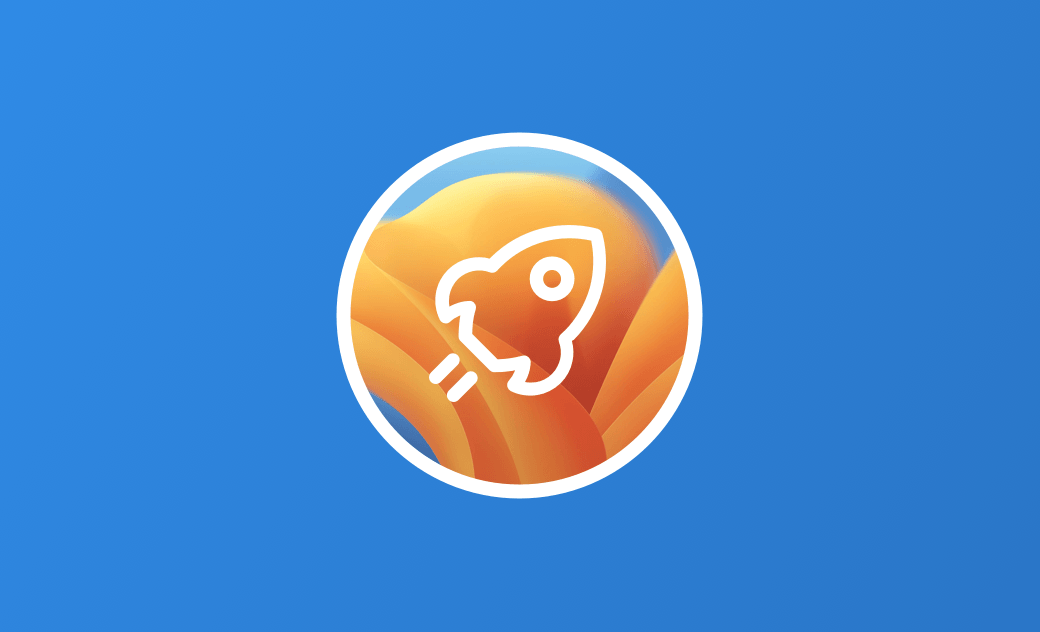macOS Ventura를 더 빠르게 실행하는 방법
macOS Ventura 업데이트 후 Mac이 느리게 실행됩니까? 당황할 필요 없음. 느린 macOS Ventura에 대한 수정 사항은 다음과 같습니다.
Mac을 최신 macOS Ventura로 업그레이드하고 싶은 마음은 정말 큽니다. 그러나 일단 사용하면 Mac이 이전보다 느려지기 때문에 실망할 수 있습니다. macOS 업데이트를 후회하지만 Monterey 또는 Big Sur와 같은 이전 버전으로 다운그레이드하고 싶지 않은 경우 macOS Ventura의 속도를 높일 수 있는 방법은 무엇입니까?
당신은 올바른 위치에 있습니다. 여기에서 macOS Ventura를 더 빠르게 만드는 7가지 방법을 알게 될 것입니다.
Ventura 업데이트 후 Mac이 느린 이유는 무엇입니까?
Mac은 시스템을 업데이트한 후 속도가 느려지는 것이 일반적입니다. 그 이유는 다를 수 있습니다. 다음은 주요 내용입니다.
- 리소스를 많이 차지하는 프로세스가 너무 많습니다.
- 저장 공간이 충분하지 않습니다.
- 시작 프로그램이 너무 많습니다.
- 스포트라이트가 인덱싱 중입니다.
- 손상된 디스크 권한.
- macOS 버그.
macOS Ventura 속도를 높이는 방법
느린 Mac은 당신을 미치게 만들 수 있습니다. 다행히 쉽게 고칠 수 있습니다. 다음은 시도할 수 있는 몇 가지 방법입니다.
리소스 부족 프로세스 중지
부족한 CPU와 메모리는 느린 Mac의 주요 요인입니다. 응용 프로그램이 CPU 또는 메모리 리소스의 이상한 부분을 차지하는 경우 Mac이 느려지거나 응답하지 않을 수 있습니다. Mac의 CPU 및 메모리 사용량을 확인하려면 활동 모니터를 사용하십시오.
- Spotlight 또는 Launchpad를 통해 활동 모니터를 시작하십시오.
- CPU, 메모리, 에너지, 디스크 및 인터넷을 포함한 5개의 탭이 표시됩니다.
- CPU 및 메모리에서 프로세스를 확인하여 리소스를 너무 많이 차지하는 프로세스가 있는지 확인하십시오.
- 그렇다면 선택하고 중지 버튼을 클릭하여 종료하십시오.
디스크 공간 지우기
디스크 공간이 부족하면 Mac이 느려질 수도 있습니다. 연구에 따르면 저장 공간이 85%에 도달하면 Mac 성능이 저하되기 시작합니다. Mac을 제대로 실행하려면 저장 공간의 최소 10% - 15%를 유지하는 것이 좋습니다.
사용 가능한 저장 공간을 어떻게 확인합니까? 계속 읽어주십시오!
- Apple 메뉴를 클릭하고 시스템 설정을 선택해 주십시오.
- 사이드바에서 일반을 클릭하고 스토리지를 선택해 주십시오.
- 여러 부분으로 분할된 보관 막대가 표시됩니다. 마지막 부분은 사용 가능한 저장 공간을 나타내며 커서를 위로 이동하면 크기를 볼 수 있습니다.
저장 공간이 충분하지 않습니까? BuhoCleaner가 도와드릴 준비가 되어 있습니다. 몇 번의 클릭만으로 Mac을 정리할 수 있는 최고의 Mac 청소 및 최적화 소프트웨어 중 하나입니다. 오래되고 중복된 파일부터 사용하지 않는 앱 및 원치 않는 시작에 이르기까지 BuhoCleaner는 이 모든 것을 처리합니다. 아래 버튼을 클릭하기만 하면 Mac 청소를 시작할 수 있습니다.
또는 Finder를 사용하여 Mac에서 원하지 않는 파일 및 응용 프로그램을 삭제할 수 있습니다. 그러나 이 프로세스는 시간이 많이 걸리고 불필요한 파일을 모두 지우지 못할 수도 있습니다.
불필요한 시작 프로그램 중지
시동 프로그램이 너무 많으면 Mac이 느리게 시동될 수 있습니다. Mac이 시동될 때 원치 않는 창을 닫아야 한다는 것은 말할 것도 없습니다. 불필요한 로그인 항목 및 시작 서비스를 중지하는 데 필요합니다.
Here are the steps. 단계는 다음과 같습니다.
- Apple 메뉴를 클릭하고 시스템 설정을 선택해 주십시오.
- 일반 > 로그인 항목을 클릭해 주십시오.
- 로그인 항목 목록에서 Mac에서 자동으로 시작되는 앱 및 앱 서비스를 확인할 수 있습니다.
- 앱이 실행되지 않도록 하려면 강조 표시하고 빼기(-) 버튼을 클릭해 주십시오.
- Mac 시작 시 원치 않는 앱 서비스가 열리지 않도록 하려면 상태를 닫힘으로 변경하십시오.
사용하지 않는 브라우저 탭 닫기
브라우저를 사용할 때 많은 탭이 열려 있는 것은 불가피합니다. 이 닫히지 않은 탭은 메모리를 계속 차지하여 Mac 속도를 저하시킵니다.
이것은 특히 Google 크롬에 해당됩니다. Google Chrome을 많이 사용하는 경우 사용하지 않는 탭과 창을 즉시 닫는 것을 잊지 마십시오.
디스크 권한 복구
앱을 설치할 때 먼저 승인해야 함을 알 수 있습니다. 왜요? 시스템이 이 방법을 사용하여 다른 맬웨어가 디스크 권한을 변경하지 못하도록 보호하기 때문입니다.
Mac이 계속 지연되거나 응답하지 않는 경우 디스크 유틸리티를 사용하여 디스크 권한을 복구하는 것이 해결책일 수 있습니다.
- 디스크 유틸리티를 열어주세요.
- 사이드바에서 복구하려는 디스크를 선택한 다음 도구 모음에서 응급 처치를 클릭하십시오.
- 실행 버튼을 클릭한 다음 계속을 클릭하십시오.
- 복구 프로세스가 완료되면 Mac이 다시 작동하는지 확인하십시오.
Spotlight가 인덱싱 중인지 확인
Mac이 느린 또 다른 이유는 macOS에 내장된 검색 도구인 Spotlight입니다. 지속적으로 새 파일을 색인화하고 있다는 사실을 알고 계셨습니까? Spotlight는 주요 macOS 업데이트 후 처음으로 Mac에 로그인하거나 다른 드라이브에서 많은 수의 파일을 복사할 때 색인을 재구축합니다. 그렇다면 Spotlight가 인덱싱 중인지 어떻게 알 수 있습니까?
그것은 간단합니다. Spotlight를 실행하고 원하는 키워드를 입력하기만 하면 파란색 진행률 표시줄이 표시되면 Spotlight가 인덱싱 중인 것입니다. 이 경우 기다릴 수 밖에 없습니다.
macOS 업데이트
앞서 언급했듯이 macOS 버그는 Mac 속도를 저하시킬 수도 있습니다. macOS Ventura Beta 사용자는 Stage Manager 기능이 켜져 있으면 Mac이 제대로 작동하지만 기능을 끄면 지연이 발생한다고 보고했습니다. 사용자가 입력 방법으로 인해 지연을 찾는 버그도 있습니다.
이러한 오류를 수정하려면 macOS 업데이트가 궁극적인 솔루션입니다. 그러나 불행히도 macOS Ventura의 공식 버전은 올 가을까지 출시되지 않습니다. 그때까지는 macOS를 다운그레이드하거나 공식 출시를 기다릴 수 있습니다.
결론
이제 macOS Ventura 속도를 높이는 7가지 방법이 있습니다. 어떤 방법을 먼저 시도하고 싶습니까?
이 팁 후에 Mac이 제대로 작동하기를 바랍니다. 그렇지 않은 경우 도움을 줄 전문가를 찾는 것이 좋습니다.
그건 그렇고, BuhoCleaner는 Mac 사용자를 위해 설계된 간단하고 사용하기 쉬운 클리너입니다. Mac을 깨끗하고 최적화된 상태로 유지하기 위한 훌륭한 도구입니다. 지금 무료로 사용해 보세요.
지호가 iPhone과 Mac 제품에 깊은 감정을 갖고 있는 기술 마니아입니다. 지난 10년 동안 특히 Apple 제품에 관한 매력적인 기술 콘텐츠를 작성하는 데 집중해 왔습니다. 지호의 기사는 독자들이 Apple 장치의 힘과 장치가 독자들의 업무와 일상 생활을 어떻게 변화시키고 있는지에 대해 더 깊이 이해할 수 있도록 돕기 위해 작성되었습니다.